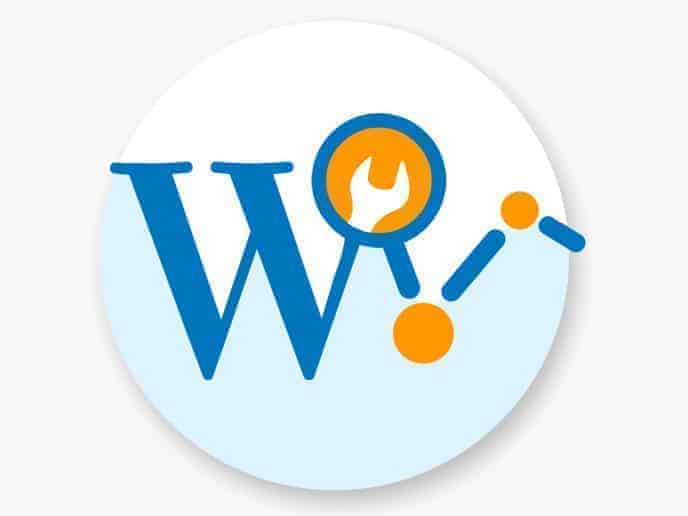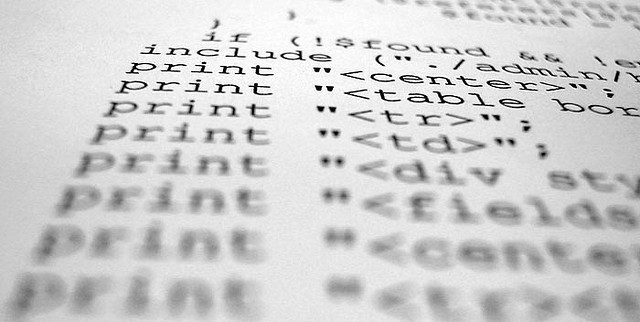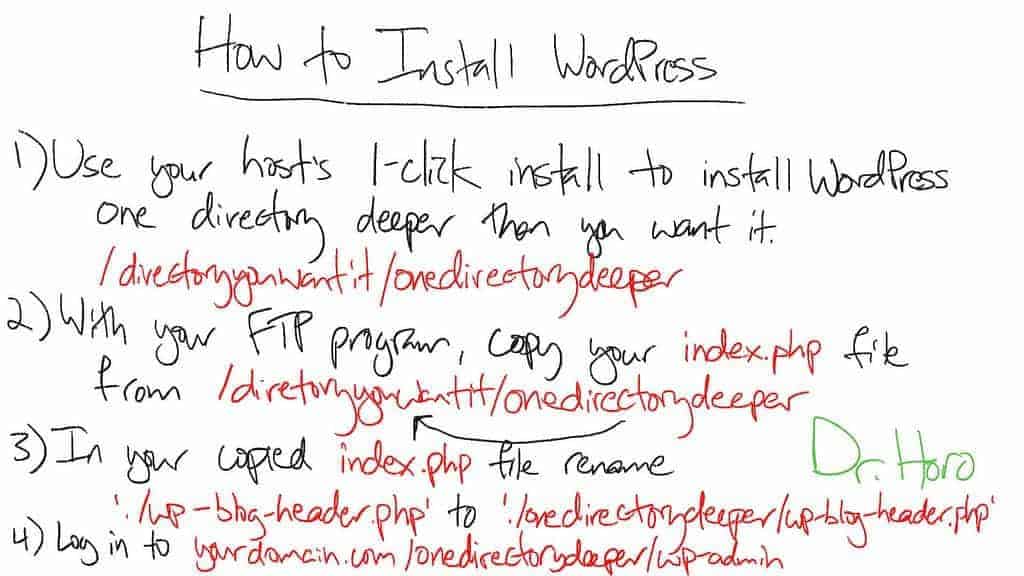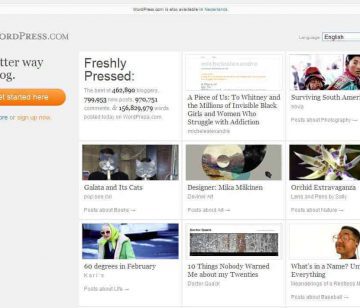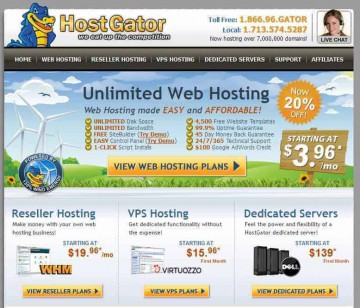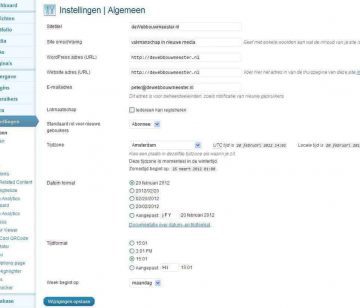Hosted
Eigenlijk is de titel van dit bericht misleidend want het is niet eens altijd noodzakelijk om WordPress zelf te installeren! Je kunt namelijk ook terecht op WordPress.com voor een ‘hosted’ website. Nadat je je hebt geregistreerd, kun je direct aan de gang met een website op het adres “jouwnaam.wordpress.com”. Je site is ook direct zichtbaar voor bezoekers.
En het mooiste van dit alles: het is helemaal gratis! Wil je meer dan standaard mogelijk is op dit platform, dan kan dat ook: je kunt je websites ste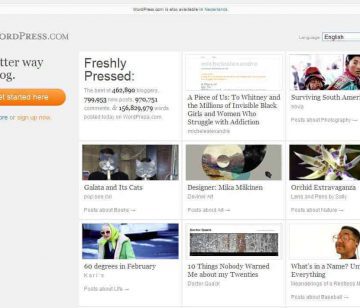 eds verder uitbreiden met modules waarvoor je betaalt. Zo kun je ook tegen een geringe vergoeding een eigen domeinnaam zoals www.jouwdomain.nl koppelen. Ook kun je op ieder gewenst moment overstappen op een ‘self-hosted’ website en alles helemaal onder eigen regie brengen.
eds verder uitbreiden met modules waarvoor je betaalt. Zo kun je ook tegen een geringe vergoeding een eigen domeinnaam zoals www.jouwdomain.nl koppelen. Ook kun je op ieder gewenst moment overstappen op een ‘self-hosted’ website en alles helemaal onder eigen regie brengen.
Self-hosted
Voor een self-hosted website moet je zelf een domeinnaam en ruimte op een webserver regelen. In ruil voor deze inspanning krijg je de volledige regie over je website zonder dat je nog voor afzonderlijke uitbreideingn hoeft te betalen.
Je begint met het vaststellen van je domeinnaam; de naam waaronder je website bereikbaar wordt. Dus bijvoorbeeld www.jouwdomein.nl. Je kunt ook meerdere domeinnamen voor één website gebruiken, zodat je site bijvoorbeeld ook bereikbaar is onder www.jouwdomein.com.
Vervolgens zoek je een host uit: de partij waar je ruimte op een webserver wilt huren. Als je een hosting pakket aanvraagt zal je om een domeinnaam gevraagd worden. Daar vul je de domeinnaam in die je hebt uitgezocht.
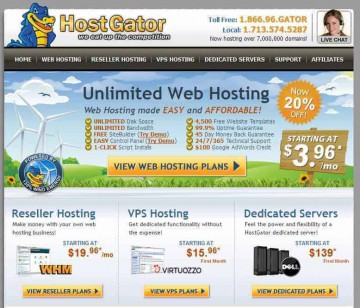 Er is enorm veel keus op het gebied van hosting. Door de bank genomen bieden de meeste hosts hetzelfde en je kunt goede kwaliteit verwachten vanaf zo’n 6 euro per maand. Kijk uit voor tè scherpe aanbiedingen. Bepaal je keuze aan de hand van de criteria die voor jou belangrijk zijn. Denk bijvoorbeeld aan:
Er is enorm veel keus op het gebied van hosting. Door de bank genomen bieden de meeste hosts hetzelfde en je kunt goede kwaliteit verwachten vanaf zo’n 6 euro per maand. Kijk uit voor tè scherpe aanbiedingen. Bepaal je keuze aan de hand van de criteria die voor jou belangrijk zijn. Denk bijvoorbeeld aan:
- een kleinere partij, met Nederlandstalige helpdesk en directe service tegen een heel redelijke prijs; Helder Hosting.
- een grote Amerikaanse host met lage prijzen, hoge volumes, weinig persoonlijke service; Hostgator
- een grote Nederlandse host met grote naam en grote prijzen: xs4all
Het pakket moet minimaal PHP5 en 1 MySQL database bieden.
One-click-install
Ook voor self-hosted WordPress is het niet eens altijd nodig om WordPress ook daadwerkelijk zelf te installeren; veel commerciële hosts (zoals de hierboven genoemde Helder Hosting en Hostgator) bieden hiervoor een one-click-install procedure. Met een klik op de knop wordt WordPress geinstalleerd (je start in feite stap 5 zoals hieronder beschreven) en klaar is kees; je kunt aan de slag.
The Famous 5-Minute Installation
Kom je op een punt dat je uiteindelijk toch echt zelf aan het installeren wilt, volg dan de volgende stappen uit WordPress’ Famous 5-Minute Installation. Dit hoeft alles bij elkaar niet meer dan 30 minuten te duren.
- download WordPress en unzip de zip-file
- Maak een database en een bijbehorende user aan op je webserver.
- Hernoem bestand wp-config-sample.php in wp-config.php. Open wp-config.php in een tekstbwerker en vul de database en database user namen in.
- Upload alle WordPress bestanden naar je web server met behulp van een FTP programma zoals Filezilla.
- Voer het installatie script uit door naar het adres te gaan in een web browser. Volg de instructies.
Minimale instellingen
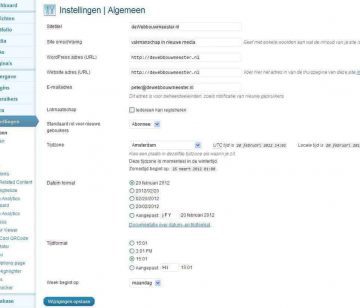 Nu je een WordPress omgeving tot je beschikking hebt, raad ik je aan tenminste de volgende instellingen na te lopen:
Nu je een WordPress omgeving tot je beschikking hebt, raad ik je aan tenminste de volgende instellingen na te lopen:
- Site titel en omschrijving, via Instellingen > Algemeen; deze heb je al tijdens het installatie proces kunnen opgeven en worden bovenaan iedere pagina weergegeven.
- Zichtbaarheid site, via Instellingen > Privacy; of je site (al) door zoekmachines moet worden geindexeerd. Als je nog aan het uitprobren bent, kun je deze optie beter uitzetten. Let op dat je site wel altijd zichtbaar is voor bezoekers.
- Adressen (URL’s) via Instellingen > Permalinks; dit gaat over de adressen in de adresbalk van de browser. Standaard zie je hier iets in de vorm van “../?p=123”. Met deze optie kun je daar “…/fotografie/” van maken. Dat is veel vriendelijker voor bezoekers en ook (vooral) voor zoekmachines.
- Commentaar toestaan, via Instellingen > Discussie; zet dit direct uit als je geen gebruik wilt maken van de ingebouwde commentaar functies – om te voorkomen dat je later alsnog de functie bij ieder individueel bericht uit moet zetten. Je kunt namelijk ook op dat niveau de functie aan of uitzetten.
Je kunt nu aan de slag en pagina’s en berichten publiceren, foto’s en video’s tonen etc. etc. Zodra je daar mee aan de gang gaat zal je ongetwijfeld als eerste het menu willen aanpassen. Het is handig om het volgende te weten:
- Zolang je geen menu hebt aangemaakt en gekoppeld via Weergave > Menu, worden de pagina’s in het menu getoond. Submenu’s maak je aan door subpagina’s aan te maken.
- Via Weergave > Menu kun je één of meerdere menu’s aanmaken. Je menu moet je in hetzelfde scherm koppelen aan een ’thema (menu) locatie’ voordat het zichtbaar wordt op je website. Zoals je zult zien, kun deze menu’s helemaal naar je eigen hand zetten.
Meer informatie
Als je meer wilt weten, kun je een start maken met het lezen van de officiële installatie instructies. Natuurlijk kun je ook altijd een vraag stellen. Tot slot kun je ook overwegen om een professionele WordPress installatie uit te laten voeren.
 Natuurlijk gebruik je Yoast SEO voor de Search Engine Optimalisatie van je website. Als je daarnaast ook gebruik maakt W3 Total Cache voor verbetering van de prestaties van je site, let dan op sommige van de instellingen in laatstgenoemde plugin. Als je sitemap_index.xml leeg is, of beter lijkt, kijk dan de de browser cache instellingen na zoals je hier onder onder het kopje Blank sitemap kunt terugvinden.
Natuurlijk gebruik je Yoast SEO voor de Search Engine Optimalisatie van je website. Als je daarnaast ook gebruik maakt W3 Total Cache voor verbetering van de prestaties van je site, let dan op sommige van de instellingen in laatstgenoemde plugin. Als je sitemap_index.xml leeg is, of beter lijkt, kijk dan de de browser cache instellingen na zoals je hier onder onder het kopje Blank sitemap kunt terugvinden.